如果你想將影片從 Android 傳送到 iPhone,可以使用以下方法:
1. Google Drive 應用程式
2. 電子郵件或短信(適用於短影片)
3. AirDroid 個人版 - 最佳方法,可傳送任何長度或大小的影片。
iPhone 和 Android 是當今最受歡迎的智能手機操作系統。然而,由於這兩種系統的不同,用戶在傳送影片時常遇到困難。
不過,只要掌握適當的方法,你仍然可以順利完成傳輸。這正是我們今天要探討的內容。如果你對 如何將影片從 iPhone 傳送到 Android 或從 Android 傳送到 iPhone 感到困惑,不必擔心。
本篇文章將提供詳細的逐步指南,介紹最佳傳輸方式,幫助你在這兩款設備之間順利傳送影片。讓我們一起來看看吧!
在選擇適合你的檔案傳輸應用程式或方法之前,請先留意以下幾個重要要點:
隱私:該程式應確保你的隱私安全,應該是可靠和值得信賴的,且沒有資料洩露的記錄。
無損傳輸:影片在傳輸過程中應保留原始畫質。許多工具可能會壓縮影片,導致畫質下降,因此務必確認這一點。
檔案大小限制:大多數傳輸方式對可傳送的最大檔案大小有限制,傳輸速度也會影響你的選擇。
價格:如果只是要從 iPhone 傳送幾個影片到 Android,沒必要購買昂貴的軟體,選擇免費或價格合理的工具即可。
適用範圍:選擇可在 iPhone 和 Android 之間穩定運作的傳輸工具,避免因設備或系統限制而影響使用體驗。
以下是三種最受歡迎的工具,用來將影片從 iPhone 傳送到 Android:
如果你希望避免因傳送長時間影片而導致畫質下降,可以選擇 AirDroid 個人版。無論你想了解 如何將高畫質影片從 Android 傳送到 iPhone,或是反向傳輸,這款強大的工具都是理想選擇。
它能無線連接兩台設備,並允許你不受檔案大小限制地傳輸影片。此外,該程式適用於多種裝置,讓用戶能夠在 iPhone、Android、Mac 和 Windows 之間,以極快的速度分享無限數據。
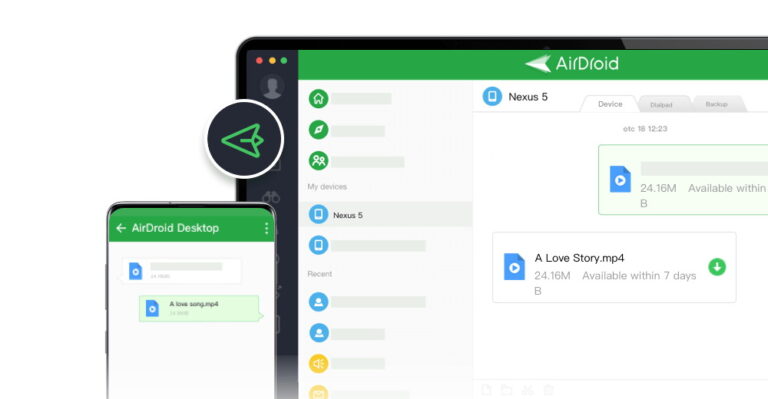
使用 AirDroid 個人版即使對非技術型用戶來說也非常簡單:
在傳輸之前,請在兩部手機上安裝並運行 AirDroid,並使用相同的 AirDroid 帳號登入。
步驟 1. 在你的 iPhone 上,點擊「我的設備」,並選擇你的 Android 設備。根據螢幕上的指示完成兩部手機的連接。
步驟 2. 接著,點擊「傳輸」>「迴紋針圖示」>「文件」,選擇你想要傳送的影片。
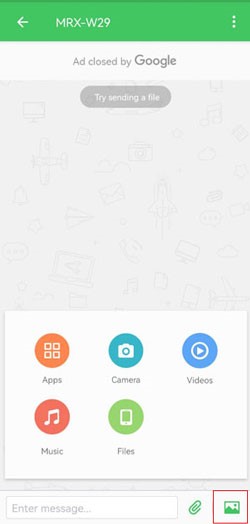
步驟 3. 勾選每個影片檔案旁的方框,將它們傳送到 Android。
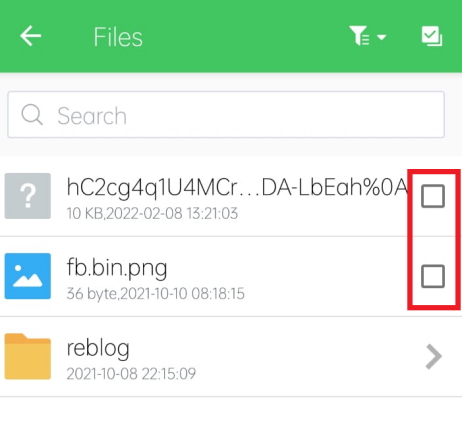
另一款常見的檔案傳輸應用程式是 SHAREit,它可幫助你無線將影片從 iPhone 傳送到 Android。SHAREit 的優勢在於支援多種平台,並聲稱可達到 20MB/秒的傳輸速度,但實際速度往往不如預期。
然而,許多用戶反映在傳輸過程中會出現大量不必要的廣告。此外,如果你需要傳送大量影片,這款應用程式可能不是最佳選擇。
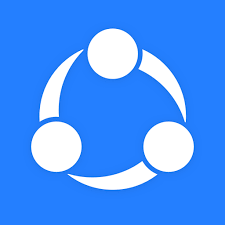
這款應用程式多年來一直是可靠的檔案傳輸工具,無檔案大小限制,可在 iPhone 和 Android 之間傳送原始畫質的影片,且傳輸速度最高可達每秒 40MB。
然而,使用時可能會遇到各種連接問題,特別是在連接 iPhone 和 Android 時。此外,免費版的應用程式常伴隨大量廣告,影響使用體驗。
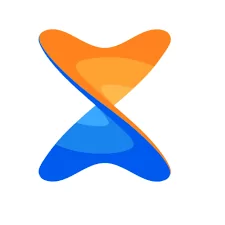
將影片在 iPhone 和 Android 之間傳送的首個解決方案是使用雲端儲存平台,如 Google Drive。只要你的資料不超過 15GB,這個方法完全免費,且不會造成影片畫質的損失。
此外,Google Drive 應用程式可在 App Store 和 Google Play Store 下載,用戶安裝後即可立即開始傳送過程。
以下是使用 Google Drive 傳送 長影片從 iPhone 到 Android 的操作步驟:
步驟 1: 在 iPhone 和 Android 上都下載 Google Drive 應用程式,並使用你的 Google 帳號登入。
步驟 2: 如果你要將影片從 iPhone 傳送到 Android,打開 iPhone 上的應用程式,並點擊右下角的 "+" 圖示。
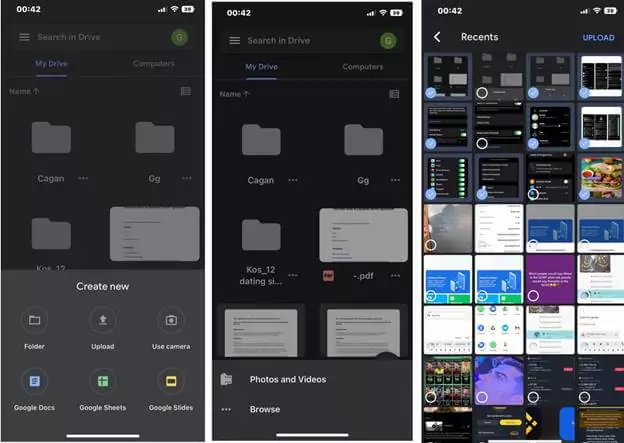
步驟 3: 點擊「上傳」>「上傳照片/影片」,選擇你要傳送的影片,然後點擊「上傳」。
步驟 4: 點擊「上傳」,等待上傳過程完成。
步驟 5: 現在,打開 Android 手機上的應用程式。
步驟 6: 點擊上方的菜單圖示,並選擇「最近」,查看最近上傳的檔案。
步驟 7: 在這裡,點擊每個影片旁邊的三個點圖示,並選擇「下載」。
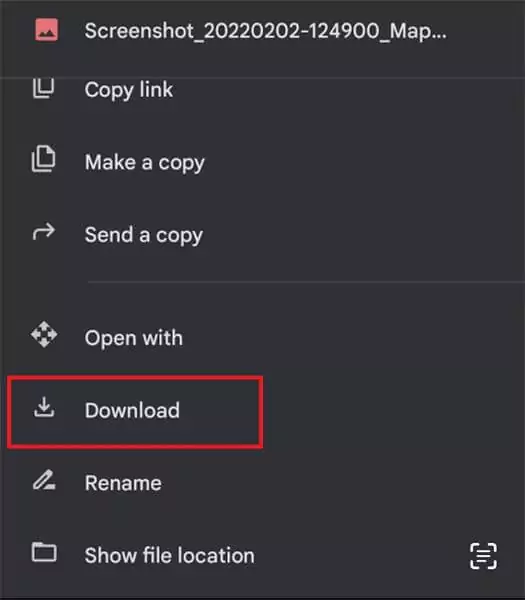
想知道最簡單的 如何將清晰的影片從 Android 傳送到 iPhone 的方法嗎?可以考慮使用簡訊或電子郵件傳送。這種方式不需要 Google 或 iCloud 帳號,你只需將影片附加到電子郵件,然後在其他設備上開啟郵件即可下載並觀看。
因此,這種方式提供了一種方便的方法,讓 iPhone 和 Android 之間共享影片,且操作簡單。然而,這種方法的缺點是只能傳送小尺寸的影片,並且影片可能會因壓縮而降低畫質。
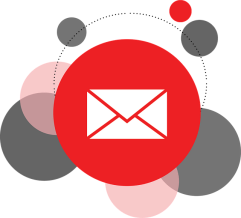
如果你願意為了快速且簡單的傳輸方式而接受影片畫質的下降,接下來的步驟將適合你。只需按照以下步驟,就能學會 如何透過簡訊將影片從 Android 傳送到 iPhone:
步驟 1: 在你的 iPhone 上打開「相片」,選擇你想傳送到 Android 的影片。
步驟 2: 點擊左下角的分享圖示,然後選擇「訊息」或「電子郵件」,如圖所示。
步驟 3: 如果選擇「訊息」選項,輸入你 Android 手機的電話號碼並點擊「傳送」。
如果選擇電子郵件,只需輸入你的電子郵件地址並點擊「傳送」。
步驟 4: 現在,你可以在 Android 手機上使用相同的電子郵件帳戶來訪問它。簡單地下載到你的設備,短信也是一樣的操作。
以下是各種應用程式的詳細比較,幫助你選擇最佳的影片傳輸方式,無論是從 iPhone 傳送到 Android,還是從 Android 傳送到 iPhone:
AirDroid 個人版: 以傳輸速度和用戶體驗而言,這是最佳解決方案。它無檔案大小或長度限制,並確保無損傳輸。
SHAREit: 適合傳送短影片,但在連接穩定性方面經常出現問題。
Xender: 具備高傳輸速度且能保留原始畫質,但過時的介面和大量廣告影響使用體驗,使其較不受歡迎。
Google Drive: 適合傳送最多 15GB 的影片,且免費使用,但上傳與下載可能需要較長時間。如果你不想等待數小時來完成傳輸,建議考慮其他選項。
電子郵件或短信: 適合傳送少量短影片,但受檔案大小限制,且影片可能會被壓縮,影響畫質。
綜合以上要點,AirDroid 個人版是 2023 年最適合用來 將影片從 iPhone 傳送到 Android 的選擇。
希望這篇文章為你提供了所有關於 如何將影片從 iPhone 傳送到 Android 的實用資訊。你可以選擇使用 Google Drive、iCloud、電子郵件或簡訊來分享影片,但這些方法在檔案大小與畫質方面可能有所限制。
因此,我們推薦你試試 AirDroid 個人版 作為最佳解決方案,用於在 iPhone 和 Android 之間傳送檔案。它保證超快的傳輸速度,且不會損失影片質量。點擊 此連結 下載該程式,免費體驗它的精彩功能。
如果你想將影片從 Android 傳送到 iPhone,可以使用以下方法:
1. Google Drive 應用程式
2. 電子郵件或短信(適用於短影片)
3. AirDroid 個人版 - 最佳方法,可傳送任何長度或大小的影片。
答案是否定的。藍牙僅適用於 Android 手機之間,無法用來將影片從 iPhone 傳送到 Android。同樣,AirDrop 也只支援 Apple 設備之間的數據傳輸。
但是,你仍然有很多選項可以在 iPhone 和 Android 之間共享資料,包括:
1. Google Drive 應用程式
2. 電子郵件或短信(適用於短影片)
3. 專業的資料傳輸工具,如 AirDroid 個人版
發佈評論